講座詳細

最短距離のデジタル超仕事術
講座コード: A60
受講期間:2ヵ月
レベル:入門 初級
レポート提出方式:
 マークシート
マークシート
 Web提出
Web提出
特別受講料(税込):13,200 円
一般受講料(税込):15,400 円
受講者の声
Office365になり機能が多いことは分かっていても使いこなせていないと感じていましたが、よく使う機能に絞って解説してありとても役に立ちました。
office365への苦手意識が軽減しました。便利機能を使って効率化を目指して行きたいです。
テキストの内容は、非常にわかりやすくまとめられており理解しやすかった。
作成者・講師が大きな企業において実務として行われていた内容で、信頼度も高いと感じられるし、実際に有益な内容が多く感じられた。
実証試験結果をもとにした、作業効率が上がるショートカットキーについて学習できたことは、今後の業務にすぐ活かすことができそうであり、良かったと感じました。

 メニュー
メニュー 閉じる
閉じる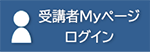





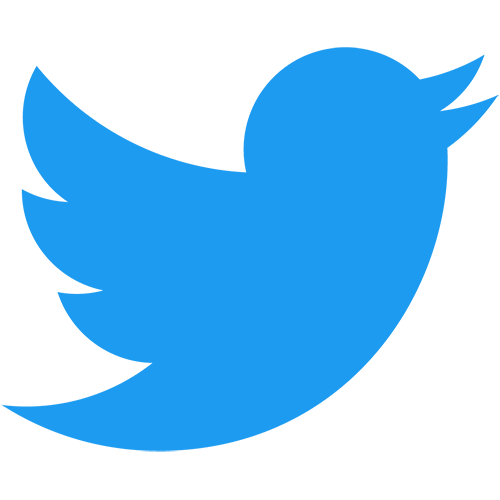
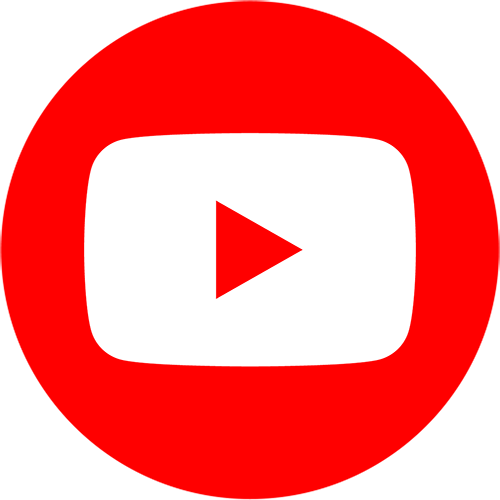
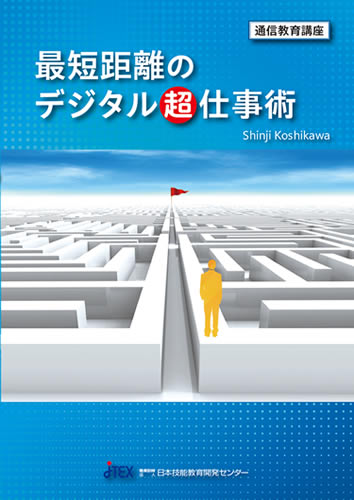



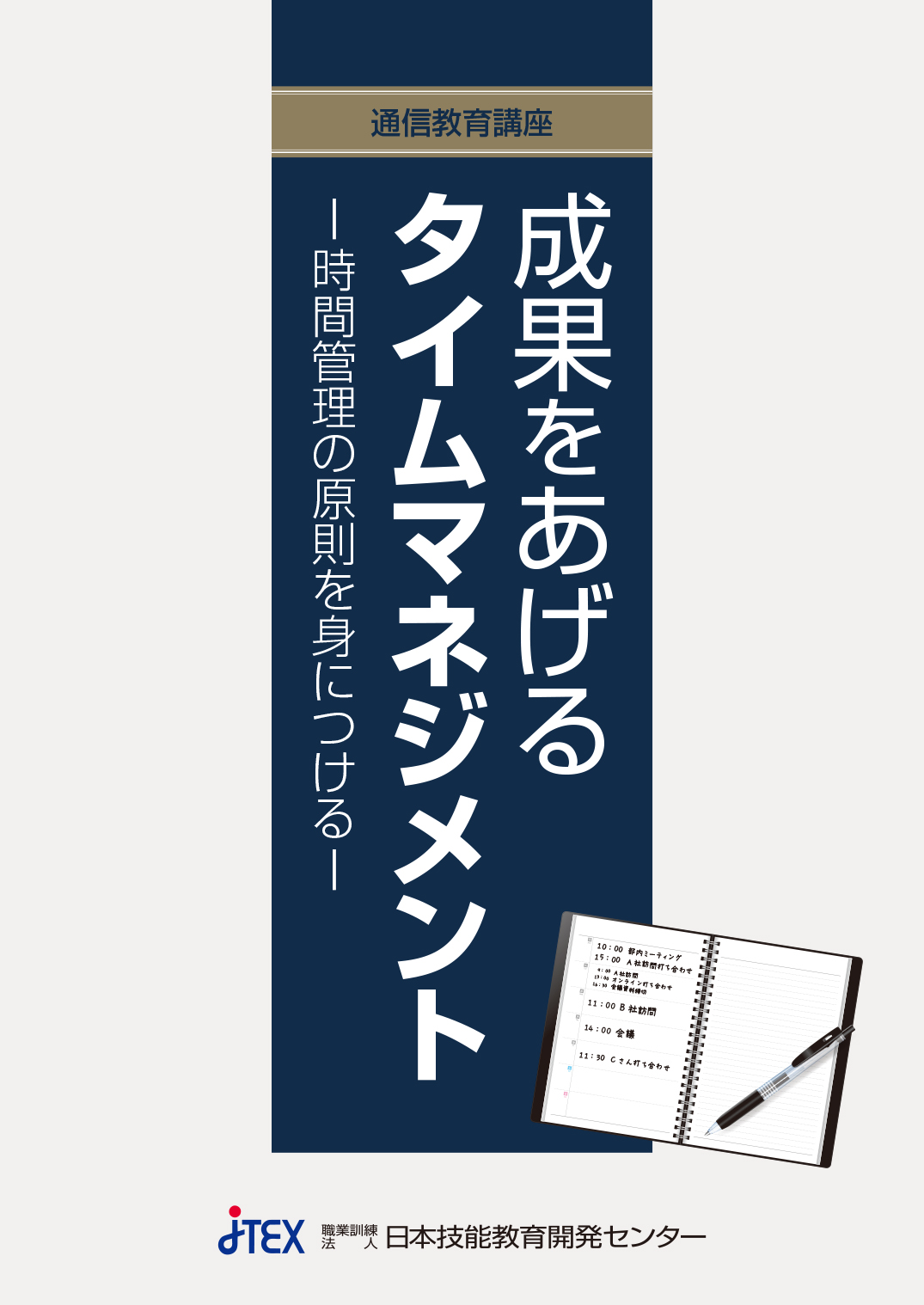
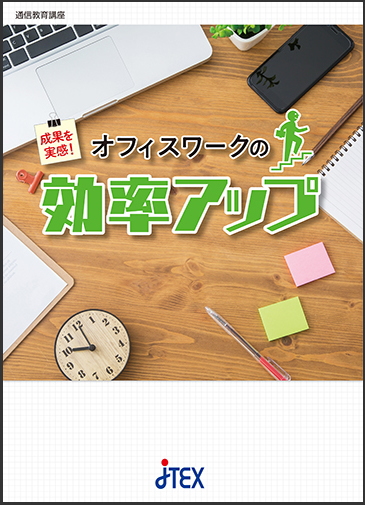
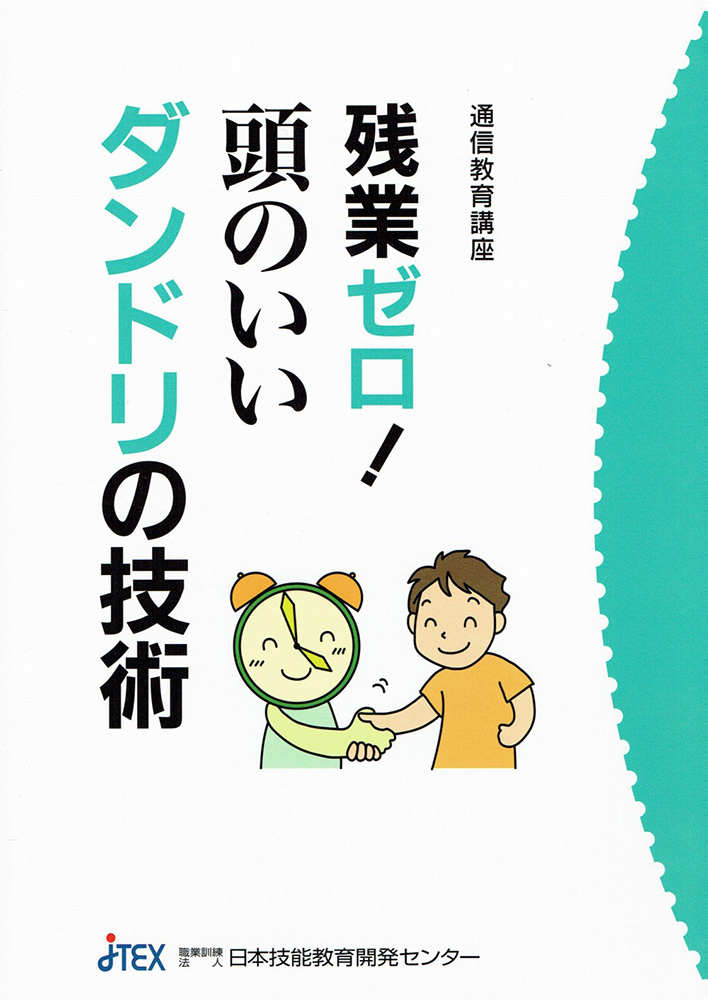
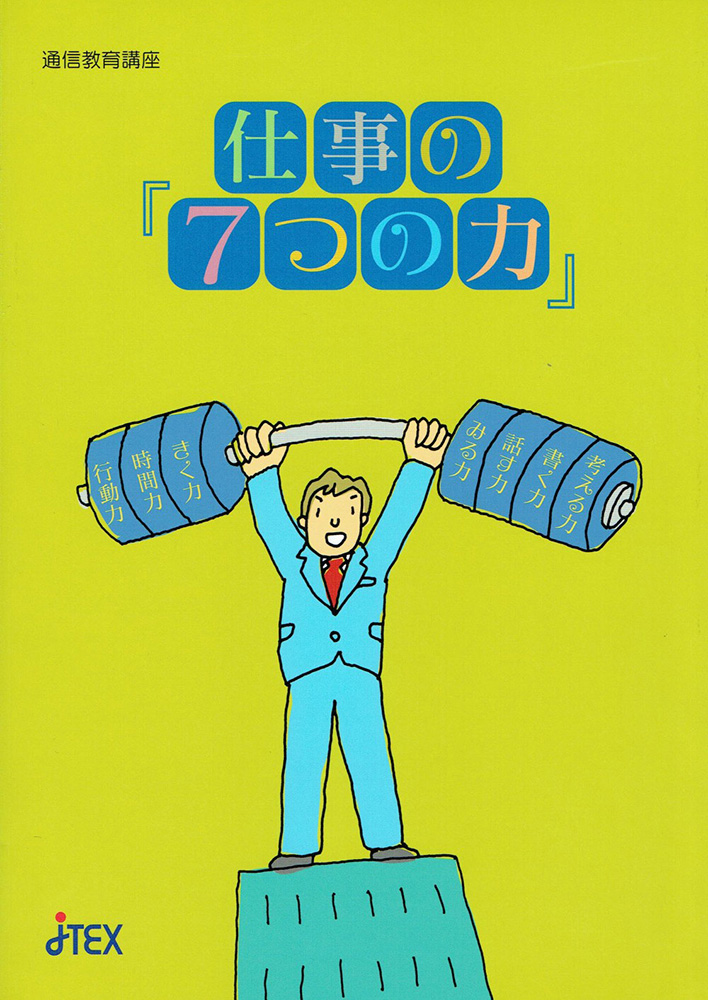
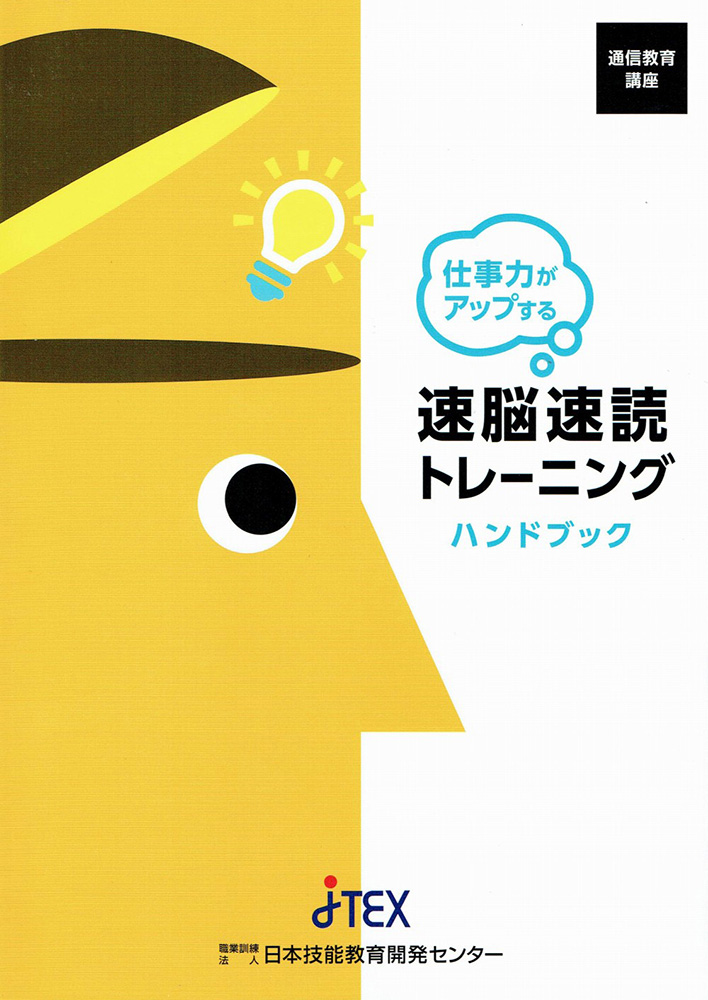
こんなコースです
元責任者が教える、16万人の業務効率をアップさせたMicrosoft 365活用術!
16万人のビジネスパーソンがどのような業務に時間を奪われるのかを調べてみました。結果、各社とも似たような傾向が出ました。1位が社内会議43%、2位は資料作成14%、そして3位がメールの送受信11%でした。これらの3大タスクをダイエットして質を向上できれば、生産性は上がります。日本国内で最も多く使われているクラウドサービスであるMicrosoft 365を使いこなせば、より短い時間でより大きな成果を残すことができます。本講座で教えるのは、すぐに実践できることばかり。実践すれば成果を残せて上司から評価されモチベーションが上がります。本講座は「知ること」ではなく「できること」を目指していますので、事例や図を多用して受講者の行動意欲度を高めていきます。
ねらいと特色
Microsoft365元責任者、業務効率化のスペシャリスト
国内通信会社および外資系通信会社に勤務、ITベンチャーの起業を経て、2005年にマイクロソフト米国本社に入社。のちに日本マイクロソフトに転籍し、業務執行役員としてPowerPoint やExcel を含むOffice ビジネスの責任者などを歴任。2017年、働き方改革のコンサルティング会社であるクロスリバーを設立。以来、ITをフル活用してメンバー全員が週休3日を4年以上継続。のべ800社以上に対してIT導入や定着・浸透を支援。メディア出演や講演・講座は年間400件以上。著書多数。
教材構成
主な項目
第1章 より短い時間で成果を残す
2.生産性のアップと情報セキュリティー確保を両立する
3.16万人が実践して効果を実感したMicrosoft365活用術
第2章 AI分析で分かった成功するPowerPoint資料作成術
2.相手を動かす6つのデザインルール
3.成約率をアップさせる「伝える資格=実績」
4.Power Pointの作業効率を高めるキーボードショートカット
第3章 作業時間を減らすOutlook活用術
2.読まれるメールの書き方
3.「辞書登録」と「署名」の活用で入力を時短する
4.作業時間を減らすメール整理術
5.時短を加速させるOutlookのキーボードショートカットTop10
第4章 Teamsでコミュニケーションを活性化
2.ビジネスチャット時短革命
3.探す時間を50時間ダイエットする
4.ExcelとWord、Power Pointの共同編集で効率アップ
5.タスク管理
6.オンライン会議もTeamsで
7.時短を加速させるTeamsのキーボードショートカットTop10
第5章 Microsoft365で会議改革
2.Teamsオンライン会議の設定
3.オンライン会議を成功させる5つのアクション
4.議事録をOneNoteでリアルタイム共有、アイデア出しはWhiteBoardを使おう
5.録画データを活用する
第6章 最低限押さえるべきWindowsとExcel、Word
2.OneDrive上でWord、Excelを使う
3.押さえるべきExcelのキーボードショートカット10選
4.Wordは書式設定で決まる
5.ファイルサイズを小さくする5つの方法